Så här byter du gränssnittets bakgrundsfärg i Photoshop

Photoshop är den bästa bildredigeraren runt, och den är full av tusentals små små funktioner som du inte visste att du behövde. En av dessa funktioner är att kunna ändra gränssnittets bakgrundsfärg. Ibland, när du arbetar, vill du se hur ditt foto skulle se ut mot en vit vägg, eller kanske måste du få mer kontrast runt kanterna så att du kan göra ett tydligare urval. Oavsett orsaken, här är hur du ändrar bakgrundsfärgen i Photoshop.
Snabbväggen
Högerklicka var som helst på gränssnittsbakgrunden utanför din bild.
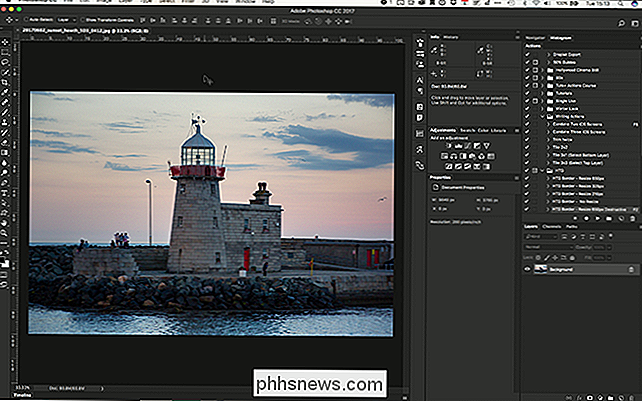
Välj den färg du vill ha i menyn som visas.
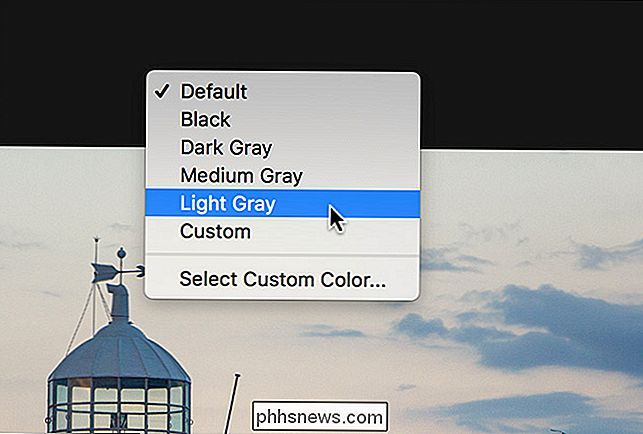
Jag har gått med Light Grey.

Om du väljer Välj anpassad färg ... kan du ange vilka färgstöd som helst i Photoshop.
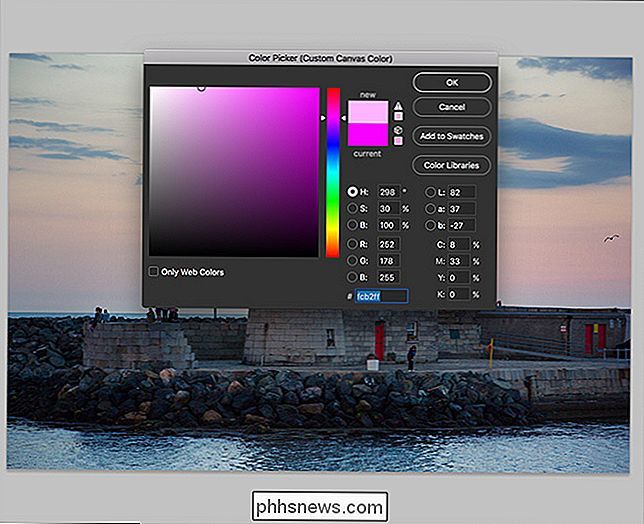
Här är ett härligt rosa gränssnitt, men jag har ingen aning om vad jag skulle använda den för.

Inställningsväggen
Gå till Redigera> Inställningar> Gränssnitt i Windows eller Photoshop> Inställningar> Gränssnitt på macOS.
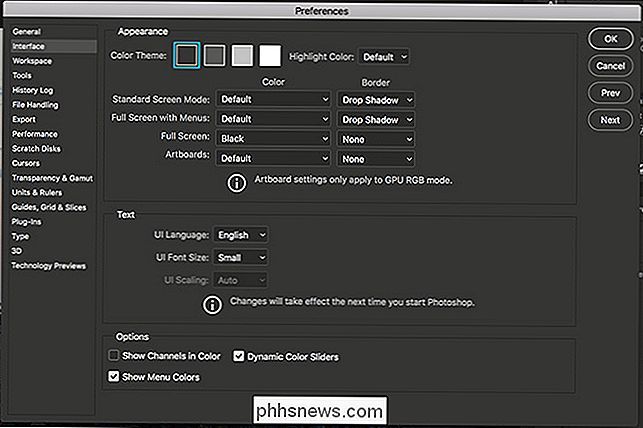
Markera färgbakgrunden i standardfärgsläge för färg.
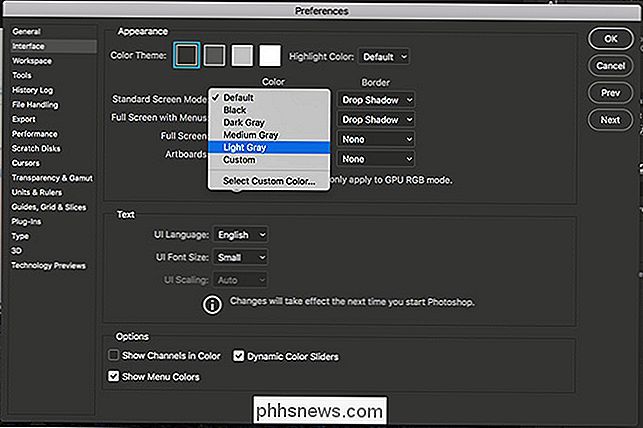
Klicka på OK och det kommer att tillämpas.
Du kan också ändra bakgrunden för olika visningslägen som helskärm, helskärm med menyer och bildskärmar genom samma dialog.

Hur man döljer appar som du köpte på Apples App Store och Google Play
Apples IOS, Googles Android och Microsofts Windows 10 alla håller en lista över appar som du köpt och hämtat från deras butiker - även om du inte längre har dessa appar installerade. Listan blir rörig över tiden, särskilt om du hämtar och prövar många gratis appar. Men du kan rensa den här listan, åtminstone på iOS och Android.

Så här döljer du känsliga meddelanden från din iPhones låsskärm
IOS 11 ger din iPhone mycket mer kontroll över meddelanden. Du kan beteckna vissa appar som "känslig" så att den döljer innehållet i meddelanden medan telefonen är låst, så att du får se hela förhandsgranskningen när du använder Touch ID eller Face ID för att låsa upp din iPhone. Det här fungerar i varje enskild app på din telefon, till skillnad från iOS 10 och tidigare.



